Word2003在A4纸上打印多张图片方法
7762 点击·0 回帖
为了节约纸张怎么在A4纸上打印8张图片,接下来我们要好好利用Word排版将8张图打印到A4纸张上,按照下面的方法来操作吧! ①打开Word文档,点击“文件”→“页面设置”。 图片:1_121205234513_1.jpg  ②在“页面设置”中把“页边距”上下左右全改为“0.5厘米”,再将方向改成“横向”接着按“确定”。 图片:1_121205234513_2.jpg 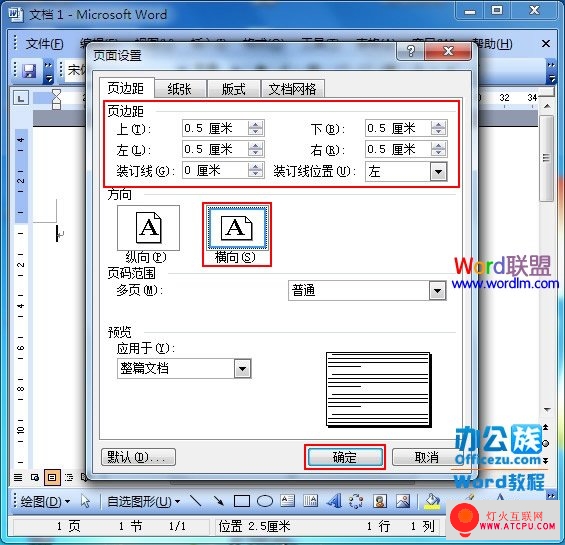 ③然后插入要打印的图片,点击菜单栏“插入”→“图片”→“来自文件”。 图片:1_121205234514_3.jpg 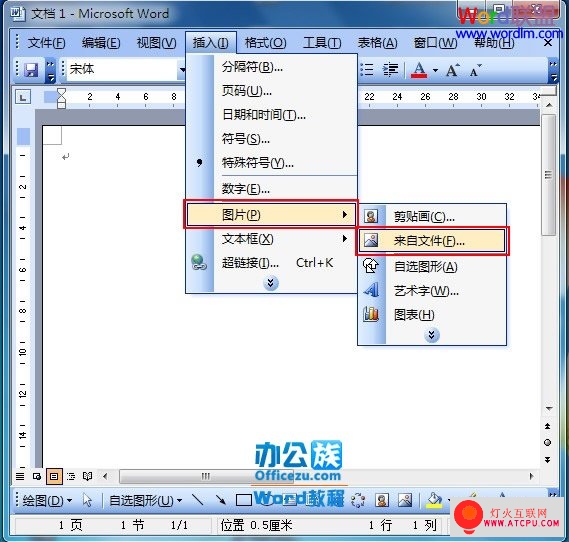 ④找到存放图片的路径选择图片,并点击“插入”。 图片:1_121205234514_4.jpg  ⑤此时图片插入Word文档内。 图片:1_121205234514_5.jpg 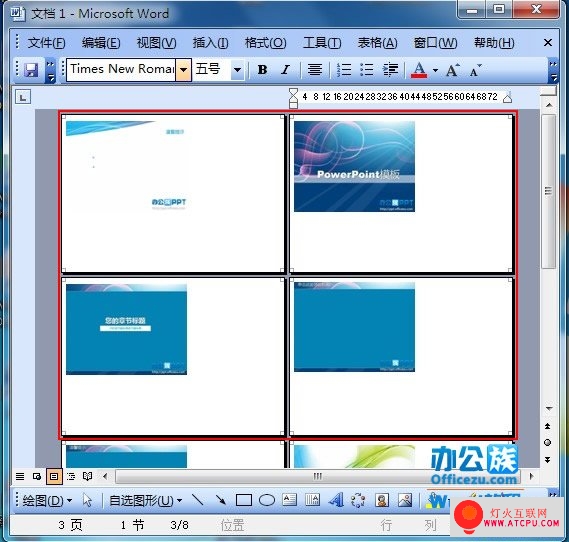 ⑥接着点击“工具”→“宏(M)”→“宏(M)”。 图片:1_121205234514_6.jpg  ⑦此时弹出“宏”设置窗口,在“宏名”下输入名称,输入完成后点击“创建”如下图。 图片:1_121205234514_7.jpg  ⑧弹出“Microsoft Visual Basic”复制下面代码粘贴到“代码”窗中保存。 Dim i As Integer For i = 1 To ActiveDocument.InlineShapes.Count With ActiveDocument.InlineShapes(i) .Height = 238 * 0.7 .Width = 315 * 0.8 .Borders(wdBorderTop).LineStyle = wdLineStyleSingle .Borders(wdBorderTop).LineWidth = wdLineWidth050pt .Borders(wdBorderTop).Color = wdColorAutomatic End With Next i 图片:1_121205234514_8.jpg 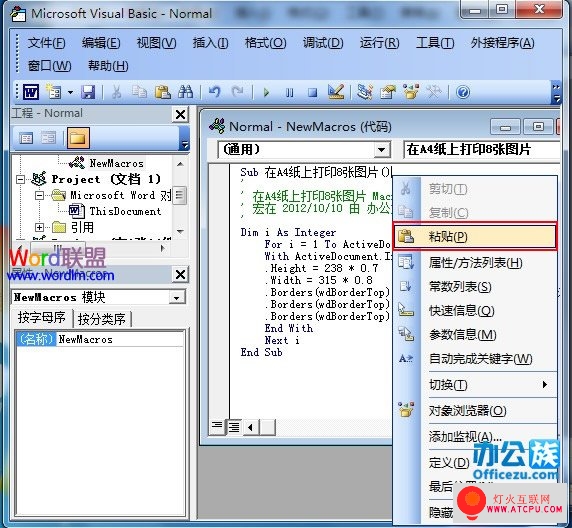 ⑨再回到Word文档界面,单击菜单栏“工具”→“宏(M)”→“宏(M)”选择刚才输入的名称点击“运行”即可。 图片:1_121205234514_9.jpg 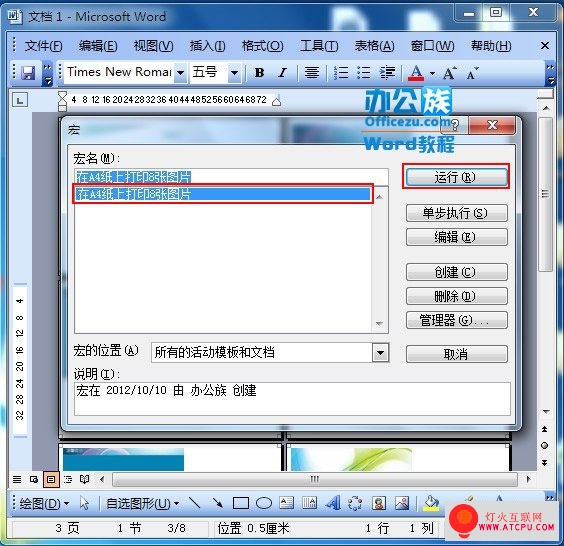 ⑩此时Word文档内的图片都缩小到A4纸张能打印8张图的目标。 图片:1_121205234515_10.jpg 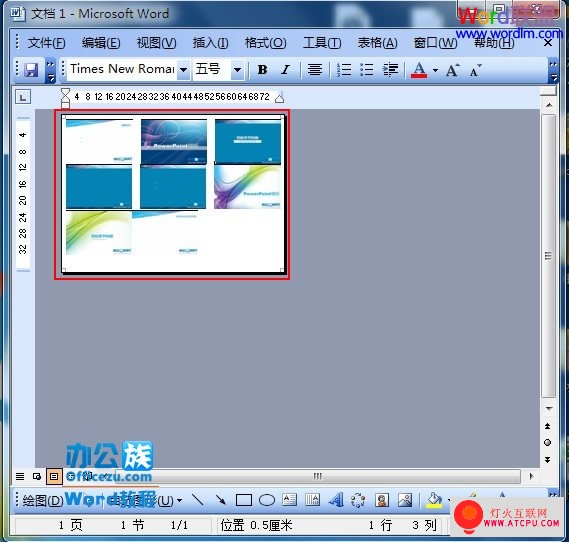 | ||